电脑钉钉投屏 电脑版钉钉如何投屏到电视
更新时间:2023-08-07 15:48:07作者:yang
如今随着科技的不断进步和发展,电脑已经成为人们生活中不可或缺的一部分,而随之而来的,是对电脑功能的不断拓展和创新。其中电脑版钉钉的投屏功能备受瞩目。通过电脑钉钉投屏,我们可以将电脑上的内容传输到电视上,极大地方便了我们的办公和娱乐需求。电脑版钉钉如何实现投屏功能呢?下面就让我们一起来探索一下。
具体方法:
1.首先点击电脑桌面中的钉钉。

2.然后输入账号密码并点击回车键。

3.接着点击屏幕左上方的加号键。
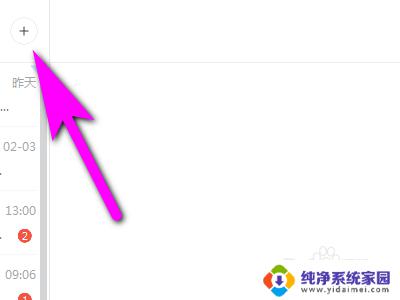
4.然后点击发起投屏。
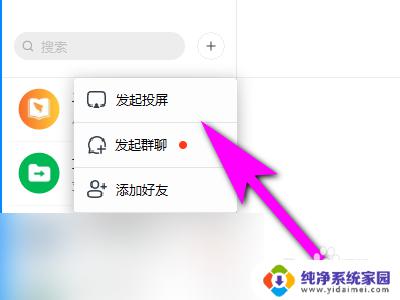
5.然后输入自己的投屏码。

6.接着添加自己想要的投屏设备。
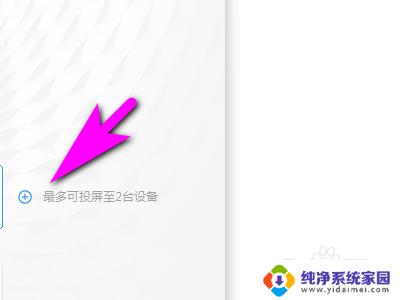
7.最后点击开始投屏就可以了。
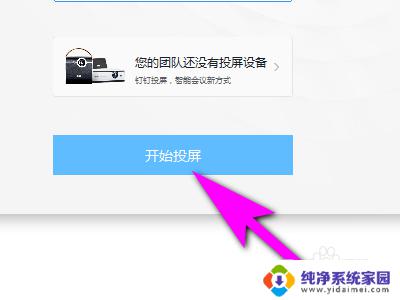
以上是电脑钉钉投屏的所有内容,有需要的用户可以按照这些步骤进行操作,希望这能对大家有所帮助。
电脑钉钉投屏 电脑版钉钉如何投屏到电视相关教程
- 钉钉投屏如何播放声音 钉钉共享屏幕声音设置方法
- 电脑上钉钉怎么更新最新版本 电脑版钉钉如何升级
- 钉钉怎么电脑登录 电脑钉钉登录教程
- 钉钉会议屏幕共享怎么弄 钉钉电脑版视频会议屏幕共享步骤
- 钉钉来消息没有提示到 屏幕 钉钉消息不提醒怎么设置
- 钉钉怎么卸载不了 电脑钉钉提示未退出无法卸载
- 电脑打开钉钉自动登录怎么取消 怎样取消钉钉自动登录
- 电脑钉钉自动登录怎么取消 钉钉自动登录功能怎么关闭
- 钉钉电脑怎么签到 钉钉电脑版签到教程
- 钉钉缓存的文件在哪里 钉钉电脑版缓存文件存储路径
- 笔记本开机按f1才能开机 电脑每次启动都要按F1怎么解决
- 电脑打印机怎么设置默认打印机 怎么在电脑上设置默认打印机
- windows取消pin登录 如何关闭Windows 10开机PIN码
- 刚刚删除的应用怎么恢复 安卓手机卸载应用后怎么恢复
- word用户名怎么改 Word用户名怎么改
- 电脑宽带错误651是怎么回事 宽带连接出现651错误怎么办